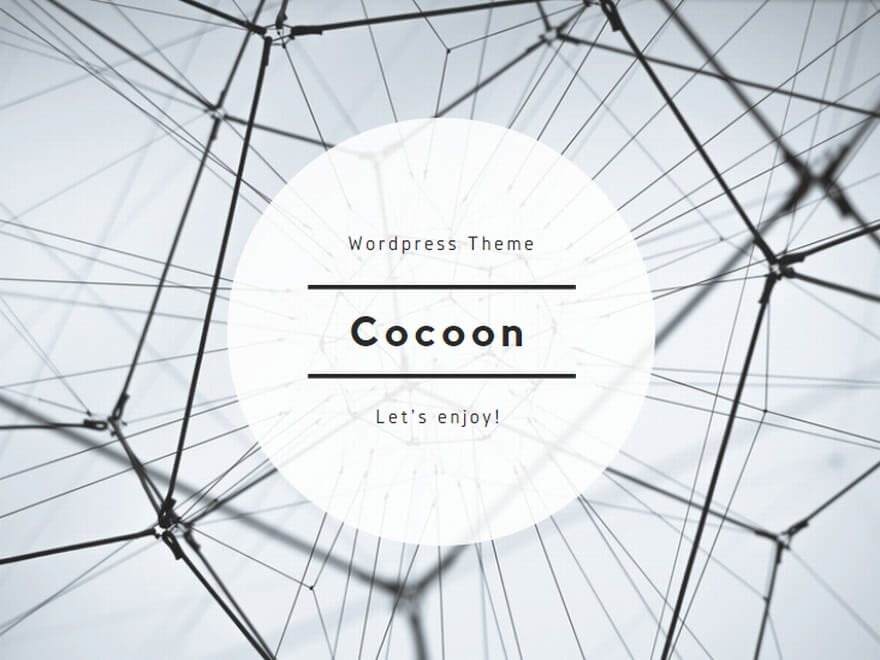![]()
はじめに:そのアイコン、また見たくなったことありませんか?
Twitter(今はXと呼ばれていますね)で、ふと目にとまったあの人のアイコン。「あのときの推しのアイコン、可愛かったなぁ」「前に見たあのイラスト、また見たいなぁ」と思ったこと、ありませんか?けれど、いざ探そうとしてもなかなか見つからない…。そんな経験がある方に向けて、この記事ではTwitterでの“アイコン画像の探し方”をやさしく解説していきます。
実はTwitterのアイコン検索にはちょっとしたコツやツールがあるんです。スマホでの探し方から、検索コマンド、外部サービスの使い方まで、初心者でも試せる方法がたくさん。この記事を読めば、「あのアイコン、また見たいな…」が「見つかった!うれしい!」に変わるかもしれません。
また、最近ではSNS上の画像利用に関するマナーやルールも注目されています。好きなアイコンを探すだけでなく、安心して使うためのポイントや、自分のアイコンが無断で使われたときの対処法などもまとめています。
こんな方におすすめです:
| ✓ | こんな人におすすめ |
|---|---|
| ✔ | 昔の自分や推しのアイコンをもう一度見たい方 |
| ✔ | Twitterの画像検索がうまくいかないと感じている方 |
| ✔ | SNS運用やマーケティングのヒントを探している方 |
| ✔ | 著作権やマナーが気になって安心して使いたい方 |
このガイドが、あなたの“好き”や“思い出”をもう一度手にするお手伝いになりますように。まずは、そもそも「Twitterのアイコン検索」って何?から始めてみましょう。
そもそも「Twitterのアイコン検索」って何?
Twitterで使われる「アイコン画像」とは、各アカウントのプロフィール写真のことを指します。投稿画像や背景画像とは別で、アカウントの“顔”になる大切なパーツです。このアイコンは、ユーザーがいつでも自由に変更できます。そのため「以前使っていた画像を見たい」「今とは違うアイコンの時代を振り返りたい」と思うことがあるのです。
では「アイコン検索」とは何かというと、特定のアカウントが使っていたアイコン画像を見つけることや、話題になったアイコン画像を探すことを意味します。
ただし、アイコンは投稿画像のようにタイムライン上に直接出てくるものではないので、普通の画像検索とは少し勝手が違います。
例えばこんな違いがあります:
| 比較項目 | 投稿画像検索 | アイコン画像検索 |
|---|---|---|
| 表示方法 | 投稿に含まれる画像として出る | プロフィール欄からしか見えない |
| 検索しやすさ | キーワードやタグで可能 | コマンドや外部ツールが必要なことも |
| 保存しやすさ | 画像を長押しで簡単に保存 | 解像度や履歴が残らない場合もある |
こんな風に、「ちょっと探すのが難しい」からこそ、アイコン検索には工夫が必要なんです。
Q:「じゃあ検索しても見つからないこともあるの?」
A:「はい。場合によってはキャッシュが消えていたり、アカウントが非公開になっていたりすることも。でも、この記事で紹介する方法を使えば、見つかる可能性がグンと上がりますよ。」
次は、実際にどんなときにアイコン検索が役に立つのかを具体的に見ていきましょう。
アイコン検索が役立つシーンいろいろ
Twitterのアイコンを検索したくなる場面って、思っているよりたくさんあるんです。たとえばこんな時、ありませんか?
- 「前に推しが使ってたイラストアイコンが忘れられない」
- 「昔の自分のアカウント画像ってどんなだったっけ?」
- 「過去のブランドロゴ、どう変わってきたのか確認したい」
このように、日常からビジネスまで、意外なところで役立つのがアイコン検索です。
活用シーンの一例をご紹介します:
| シーン | 活用例 |
|---|---|
| 🧡 ファン活動 | 推しの過去アイコンを集める、記念日投稿に使う |
| 📝 自分史 | 昔のプロフィール画像を振り返って思い出づくり |
| 🧑💼 仕事 | 他社アカウントのブランド変遷を確認して分析 |
| 🎨 デザイン参考 | バズったアイコンからトレンドを学ぶ |
とくに女性ユーザーの間では、「自分らしいプロフィール画像をどう作るか」「人から見たときの印象は?」など、アイコンの印象を大切にする傾向があります。だからこそ、他の人の過去アイコンを見て研究するのはとても参考になります。
ある女性ユーザーの体験談:
「自分のブランドを作ろうとしたとき、有名なフリーランスの方のアイコンの変遷を調べてみたんです。意外と頻繁に変えていて、“進化してる感”が伝わるようにしているんだと気づきました。」
あなたもきっと、過去のアイコンを見つけることで、新しいインスピレーションやなつかしい気持ちに出会えるはずです。次は、Twitterのアイコンがどんな仕組みで保存・表示されているのか、やさしく解説していきます。
![]()
知っておきたい!Twitterアイコン画像の仕組み
Twitterで表示されるアイコン画像は、いわばアカウントの“顔”。ですが、このアイコンがどのように管理され、保存・変更されているかをご存知ですか?実は、ただ画像が表示されているだけではなく、Twitterの中ではいくつかのルールや仕組みが働いています。
まず知っておきたいのは、「アイコン画像」と「投稿画像」はまったく別物という点。投稿画像はタイムラインに表示され、ユーザーが自由にアップロードして投稿と一緒にシェアするもの。一方、アイコン画像はプロフィールに設定するもので、変更すればすぐに置き換わります。
さらに、Twitterでは過去のアイコン画像が見られないことが基本仕様です。変更するたびに古いアイコンは上書きされ、タイムライン上にも残りません。これが「見たくても探せない!」という理由のひとつ。
また、アイコン画像のURLには“ユーザーID”が含まれており、過去に保存していた人やキャッシュが残っている場合は、直接URLを使って表示されることもあります。ただし、それも時間が経つと表示されなくなります。
仕組みを整理するとこうなります:
| 項目 | 内容 |
|---|---|
| 表示場所 | プロフィールページのアイコンとして表示される |
| 保存方法 | 最新の1枚だけが保存され、過去は上書き |
| 表示URL | Twitterが自動で割り振る画像URLを使用 |
| タイムライン表示 | されない(投稿画像と違い検索に出にくい) |
「今は見えないけど、以前は確かに存在していたはず…」そんな場合は、キャッシュや外部ツールを使うことで見つかる可能性もあります。後ほどご紹介するので、安心してくださいね。
スマホ・PCでできる!かんたん検索ガイド
アイコン画像の検索は、特別なツールがなくてもスマホやPCで誰でもすぐに試せる方法があります。ここでは、公式アプリとブラウザを使った基本の検索手順をご紹介します。
まずはスマホアプリでの探し方。Twitterアプリを開いて、検索欄にキーワードやアカウント名を入力しても、アイコンそのものはヒットしません。ではどうするかというと、「そのアカウントにアクセスして、プロフィール画像を直接見る」のが基本です。
ただし、下記のような工夫をすると見つけやすくなります:
スマホ検索のコツ:
- アカウントのIDがわかる場合は「@ユーザー名」で検索
- 検索バーに「from:@ユーザー名 filter:images」と入力(投稿画像が出てくるので過去アイコンと見比べやすい)
- Web版TwitterをSafariやChromeで開くと、画像を長押しで保存が可能
次にPCの場合。PCブラウザ版では、画像のURLを確認したり、拡張機能を使ったりと、より詳細な操作が可能です。
PC検索のポイント:
- アカウントにアクセス → 右クリックで「画像アドレスをコピー」
- URLに含まれる「profile_images」で検索キャッシュを追跡
- Google Chromeなら、右クリック→画像をGoogleで検索 も便利
覚えておきたい注意点もあります:
✅ 鍵アカウントは検索不可
✅ 変更後のアイコンは基本的に過去に戻せない
✅ 高画質で保存したい場合はPCの方が有利
検索は“ちょっとした探偵気分”で、宝探しのように楽しむのがコツですよ。
検索上手になれる!Twitter検索コマンド入門
Twitterには、知っている人だけが使いこなしている「検索コマンド」という便利な機能があります。これを使えば、普通では見つけにくい画像や投稿も効率よく探せるようになります。
まずは基本のコマンド「filter:images」。これは、そのアカウントの投稿の中から画像付きのツイートだけを表示してくれるコマンドです。
たとえば:
from:@example filter:images
このように入力すれば、@example というアカウントが投稿した画像付きツイートが一覧で表示されます。ここから、アイコンに使われていた画像を見つけ出すヒントが得られるかもしれません。
さらに、投稿の時期を絞り込むのに便利なのが、「since:」「until:」コマンド。
例:
from:@example filter:images since:2022-01-01 until:2022-12-31
このように入力すると、2022年中に投稿された画像付きツイートのみが表示されます。
検索コマンド活用のチェックリスト:
| コマンド | 効果 |
|---|---|
| from:@ユーザー名 | 特定のアカウントからの投稿に限定 |
| filter:images | 画像付きの投稿だけを表示 |
| since:YYYY-MM-DD | 指定日以降の投稿に限定 |
| until:YYYY-MM-DD | 指定日以前の投稿に限定 |
また、検索時には「アイコン変えました」「プロフィール画像変えたよ」といったつぶやきのテキストにも注目。意外とその投稿にヒントが隠れていることがあります。
体験談:
「filter:imagesとfrom:を組み合わせて検索していたら、『新しいアイコンどうかな?』って投稿を発見。そこに貼られていた画像がまさに探していたものでした!」
検索コマンドは無料で誰でも使える“隠れた便利機能”。一度覚えれば、Twitterの世界がぐっと広がりますよ。
![]()
外部ツールを使えば、もっと深く探せる
Twitter内だけでは見つけにくいアイコン画像も、外部の検索ツールを使えば思いがけず発見できることがあります。とくに過去に使われていたアイコンや、既に削除されてしまったアカウントの画像などは、こうしたツールが頼りになります。
まずおすすめしたいのが「Google画像検索 × site:twitter.com」の組み合わせです。使い方はとってもかんたん:
- Googleで画像検索を開く
- 検索欄に
site:twitter.com アイコン名
site:twitter.com @ユーザー名 アイコン
などを入力 - 出てきた画像から、気になるアイコンを探す
この方法のポイントは、Googleのキャッシュや拡散されたリンクを活用して、Twitterの外から情報を引っ張ってこられること。意外な発見があるかもしれません。
もうひとつ便利なのが「Wayback Machine(ウェイバックマシン)」。これはWebサイトの過去の状態を保存しているアーカイブサイトで、特定アカウントの昔のプロフィールページが見られる可能性があります。
例:
このURLを使って保存されているスナップショットを開けば、過去のアイコン画像が確認できることも。
さらに裏技的な方法として、「Pixiv」「Instagram」「Pinterest」などの別SNS経由でアイコンを探すという手段もあります。イラストレーターさんやコスプレイヤーさんなどは、Twitterと他SNSを併用していることが多く、同じ画像を別の場所で使っているケースがよくあります。
ちょっとした探偵気分で、Twitterの外から画像の手がかりを集めていくのも楽しいですよ。
「この画像に似たもの」を探すプロテクニック
「名前も覚えていないし、どのアカウントだったかもわからないけど…なんとなく覚えているあのアイコンの雰囲気…」そんな“ぼんやりした記憶”を頼りに画像を探したいときには、類似画像検索ツールがとっても役立ちます。
まず、Google画像検索の「画像で検索」機能を使ってみましょう。手元に保存している画像がある場合、Googleの検索窓に画像をドラッグ&ドロップするだけで、似た画像や出典元がわかることがあります。
また、以下のような無料ツールもおすすめです:
| ツール名 | 特徴 |
|---|---|
| TinEye | 高精度な画像一致検索、過去に使われた場所も表示 |
| Yandex画像検索 | 日本語よりもビジュアルベースでヒットしやすい |
| Google Lens | モバイルでも直感的に使える、SNS以外の画像にも強い |
体験談:
「昔保存していた画像をGoogleで検索したら、同じアイコンを使っていた別アカウントを発見!イラストレーターさんの作品だったことがわかって、ちゃんと出典をたどれました」
また、Twitter検索コマンドの中でも「min_faves:」や「min_retweets:」を使うと、話題になった画像を絞り込めます。
例:
filter:images min_faves:1000
これで、1000以上のいいねを獲得した画像付きツイートだけが表示されます。多くの人に注目されたアイコンを探すときにも有効です。
Q:「類似画像ってどのくらい一致するの?」
A:「まったく同じでなくても、“雰囲気が似ている画像”まで拾ってくれるツールも多いです!」
少しずつ手がかりをたどっていくうちに、きっと「あ、これだ!」という画像に出会えるはず。焦らず楽しみながら探してみましょう。
著作権・マナー・トラブルを回避するために
SNSで見つけた画像やアイコンを保存・使用する場合、「見つけた=使ってOK」というわけではありません。とくにアイコン画像は、イラストレーターさんが描いた作品や、個人が大切に使っている写真であることが多く、注意が必要です。
まず気をつけたいのが、著作権と使用許可の問題。無断で保存・転載・加工してしまうと、トラブルに発展する可能性があります。とくに商用利用やアイコンの転用は、相手の権利を侵害してしまうリスクが高くなります。
安全に画像を扱うためのチェックリストはこちら:
✅ 保存前にプロフィールや投稿に「転載NG」などの表記がないか確認する
✅ 作者名・出典元がわかる場合は、必ず記載する or リンクを貼る
✅ 商用利用したい場合は、事前にDMなどで許可をとる
✅ 加工や再配布は原則NGと考えておくと安心
Q:「画像を保存するだけでもダメなの?」
A:「個人の範囲で楽しむ分には大きな問題にはなりませんが、公開・シェアする場合は注意が必要です」
また、自分のアイコンが勝手に使われていた場合の対処法も知っておくと安心です。Twitterには「報告」機能があり、無断使用を見つけたら通報が可能です。画像のオリジナル投稿と共に「これは自分の画像である」と証明できる情報を提出することで、削除対応されるケースもあります。
SNSは自由に使える反面、お互いを尊重する気持ちが大切です。
「このアイコン、素敵だな」と思ったら、「誰が作ったのか」「使っていいか」を一度立ち止まって考える。そのひと手間が、SNSをもっと心地よくしてくれます。
![]()
これって検索できる?よくある疑問Q&A
Twitterのアイコン検索について調べていると、「これは検索できるの?」「見つからないのはなぜ?」といった疑問が次々に出てきますよね。ここでは、そんな“よくある質問”をやさしく解説していきます。
Q1. 変更前のアイコンは検索できる?
A. 基本的にTwitterでは、アイコンを変更すると古い画像は上書きされます。そのため、公式には過去のアイコンを遡ることはできません。ですが、GoogleのキャッシュやWayback Machineで保存されていた場合は、見ることができる場合もあります。
Q2. 鍵アカウントのアイコンは見える?
A. Twitterのプロフィール画像は、アカウントが鍵付きでも誰でも見られる仕様です。ただし、非公開に設定してから変更した画像は、キャッシュにも残らないことがあります。
Q3. 検索で出てこないときの理由は?
- アカウントが削除されている
- 画像付きツイートでアイコンを使っていない
- 投稿が非公開になっている
- 検索コマンドが間違っている
上記のような理由で画像が見つからないことがあります。検索前に「本当に公開されていた画像なのか?」を思い出してみるとよいでしょう。
Q4. AIで生成されたアイコンって見分けられる?
最近では、AI生成画像も多く使われています。AI画像の特徴としては、背景が不自然だったり、指の形に違和感があったりすることがあります。完全に見分けるのは難しいですが、リバース画像検索(TinEyeなど)で出典を調べると、AI作品であることが判明することも。
チェックポイントまとめ:
| チェック項目 | 内容 |
|---|---|
| キャッシュ確認 | Googleやアーカイブに残っていないか探す |
| 鍵アカは? | プロフィール画像だけは見える場合が多い |
| 検索コマンド | 入力ミスがないか再確認 |
| AI画像? | 違和感ポイントや検索ツールで見極める |
困ったときこそ、一歩ずつ冷静に。予想外の場所で画像が見つかることもありますよ。
【応用編】“見つけられる自分”になるには?
これまで紹介してきたのは「探す側」のテクニック。でも、実は「見つけてもらう」ための工夫もとても大切なんです。SNSでの存在感を上げたり、共感や拡散につながったりと、アイコンは“自分らしさ”を届ける第一歩になります。
では、どんなアイコンが「人の目に留まりやすい」のか?共通点を見ていきましょう。
見つけられるアイコンの特徴:
- 背景がシンプルで色がはっきりしている
- 表情・構図に個性がある(顔が見えるイラストなど)
- 丸型表示に収まりやすいバランスのとれたデザイン
- 名前や活動内容とマッチしている雰囲気
また、プロフィール文や表示名もアイコン検索でヒントになります。たとえば「アイコン変えました」などのつぶやきをしておくと、他の人が検索で見つけやすくなります。
おすすめの工夫:
- 定期的にアイコン変更をツイートする(変化をアピール)
- ハッシュタグ「#アイコン変えました」などを使う
- プロフィールに使用目的や出典を明記する(例:@イラストレーター名)
ユーザーの声:
「プロフィールに“このアイコンは○○さんの作品です”って書いたら、イラストレーターさんのファンの方からフォローされました!」
見てもらえることで、新しいつながりが生まれることも。アイコンはただの飾りじゃなく、自分のストーリーを届ける大切な“第一印象”です。
まとめ:好きなアイコンを見つけて、SNSをもっと楽しく
Twitter(X)でのアイコン検索は、ただの画像探しではありません。**過去の思い出に触れたり、推しの変化を感じたり、自分の軌跡をたどったり…**たくさんの“感情”が動く行動です。
この記事では、スマホやPCでの基本的な検索方法から、コマンド検索、外部ツール、マナー、そして応用的な活用法までをご紹介してきました。
今日からできる行動リスト:
- アカウントの画像を検索してみる
- 気になる画像を見つけたら出典を調べてみる
- 自分のアイコンを見直して、もっと自分らしく整える
- AI画像やマナーの注意点も頭の片隅に置いておく
SNSは“共感”でつながる場所。だからこそ、画像ひとつから心が動く瞬間があるのです。
「また見たくなるアイコン」「人に見つけてもらえるアイコン」
そんな出会いと工夫が、あなたのTwitterライフをもっと楽しく、深くしてくれるはずです。